Využití smartphonů a tabletů roste u dětí a děti milují zejména iPad. Nicméně, jako rodič, budete chtít používat rodičovské kontroly, aby se vaše dítě v bezpečí, když jsou na internetu a zabránit jim v přístupu k obsahu, který by neměl být přístup na iPad. Pravděpodobně chcete omezit aktivity procházení vašeho dítěte nebo zablokovat instalaci aplikací. Naštěstí iOS přichází s velkou rodičovskou kontrolou vestavěnou, takže pokud máte iPad, řekneme vám, jak vestavěné iOS rodičovské kontroly pro iPad přicházejí v podobě "Omezení". jak nastavit rodičovskou kontrolu v iPadu:
Měli byste získat iPad pro vaše děti?
Jako rodič, dostat iPad je otázkou volby a rozpočtu. Pokud vlastníte jeden iPad, pak je pravděpodobné, že vaše dítě může používat stejný iPad pro čtení knih, hraní her, domácích úkolů, procházení internetu a kontaktování přátel na sociálních médiích. V takovém případě je nutné zapnout a vypnout omezení v iPadu pokaždé, když jim dáte iPad.
To je únavné, ale pokud si je necháte starší, repasovaný model, můžete jednou nastavit omezení a udělat s ním. Tam jsou pravděpodobně několik, levné Android tablety k dispozici na trhu, ale ve srovnání s iOS žádný z nich vám vynikající zážitek ve výchozím nastavení, pokud používáte aplikaci třetích stran.
Nastavení rodičovské kontroly na iPadu
Nastavení rodičovské kontroly trvá jen několik minut a podporuje vás ve vašem úsilí o udržení bezpečného, produktivního a zábavného přístupu dítěte k internetu. Můžete buď zamknout iPad do určité aplikace před tím, než ho dáte svému dítěti, nebo uzamknout celé zařízení s komplexní rodičovskou kontrolou.
Nastavení režimu řízeného přístupu
Přístup s průvodcem umožňuje uzamknout zařízení na jednu aplikaci. Pokud povolíte přístup s průvodcem, omezí vaše dítě na používání pouze jedné konkrétní aplikace, což jim zabrání přepnout na jinou aplikaci nebo domovskou obrazovku. Umožňuje zakázat určité oblasti obrazovky. Můžete například zmrazit položky nabídky, abyste zabránili náhodným gestům nebo nákupům v aplikaci. Umožňuje také zakázat hardwarová tlačítka. Například můžete vypnout tlačítko hlasitosti, aby se zabránilo změně hlasitosti.
Chcete-li nastavit Guided Access, otevřete aplikaci „Settings“ a přejděte na „General> Accessibility> Guided Access“ . Přepněte přepínač Guided Access a klepněte na „Passcode Settings“ pro nastavení čtyřmístného přístupového kódu.
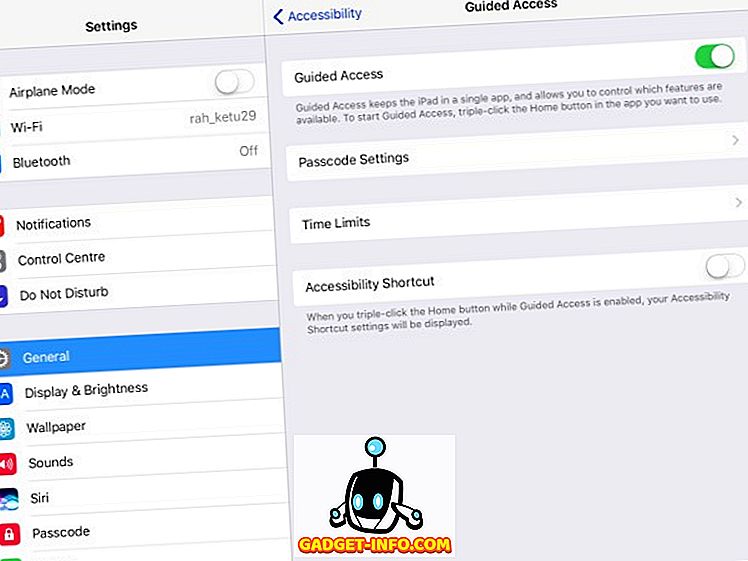
Chcete-li povolit přístup s průvodcem, otevřete aplikaci, do které chcete zařízení zamknout . Poté trojitým kliknutím na tlačítko Domů vyberte v rozevírací nabídce Zkratky pro usnadnění přístupu možnost „Průvodce s průvodcem“.
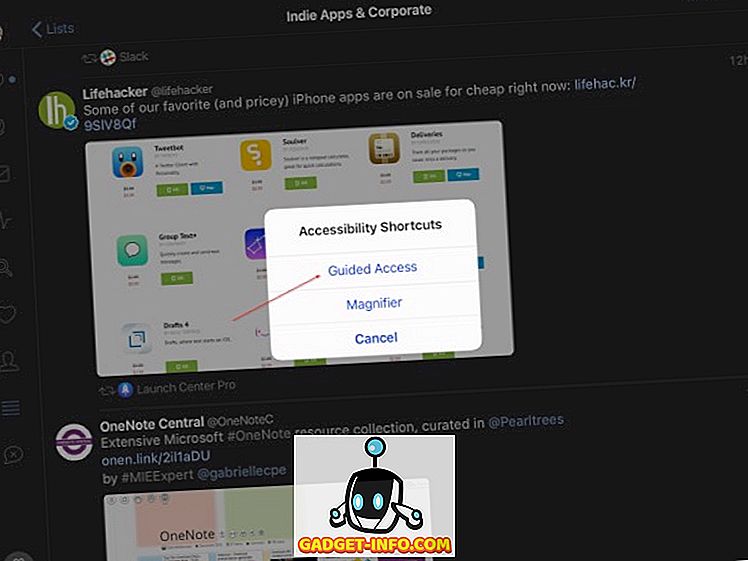
V dalším kroku upravte nastavení relace Guided Access. Přepněte přepínač na „Touch“, abyste mohli sledovat své oblíbené pořady. Klepnutím na položku Možnosti v části Časový limit nastavíte dobu trvání relace. Klepnutím na „Možnosti“ v části Hardwarová tlačítka vypnete klávesnici, tlačítka hlasitosti, tlačítko spánku / probuzení a pohyb. Stisknutím tlačítka „Start“ spustíte relaci Guided Access.
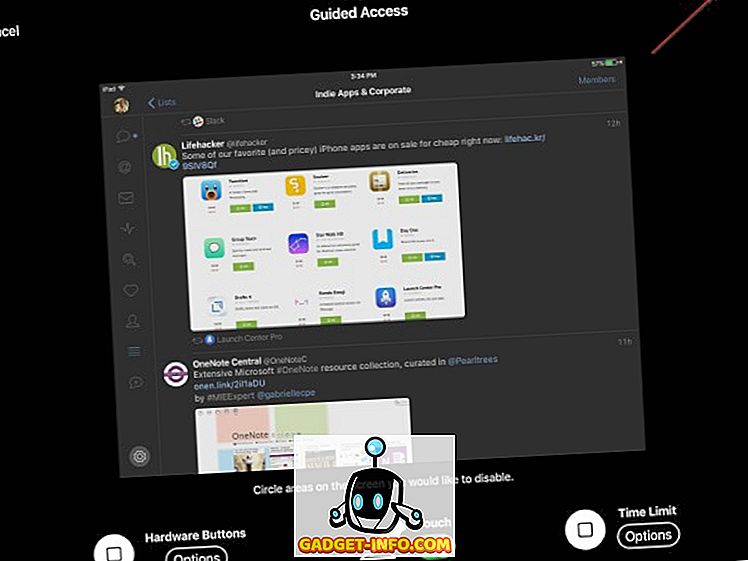
Během relace Guided Access můžete také klepnout na oblasti na obrazovce, které chcete vypnout . Mnoho her má položky nabídky koupit In-App nákupy související položky, jako jsou mince nebo power-ups. Tyto nabídky můžete zmrazit, abyste dotyk deaktivovali.
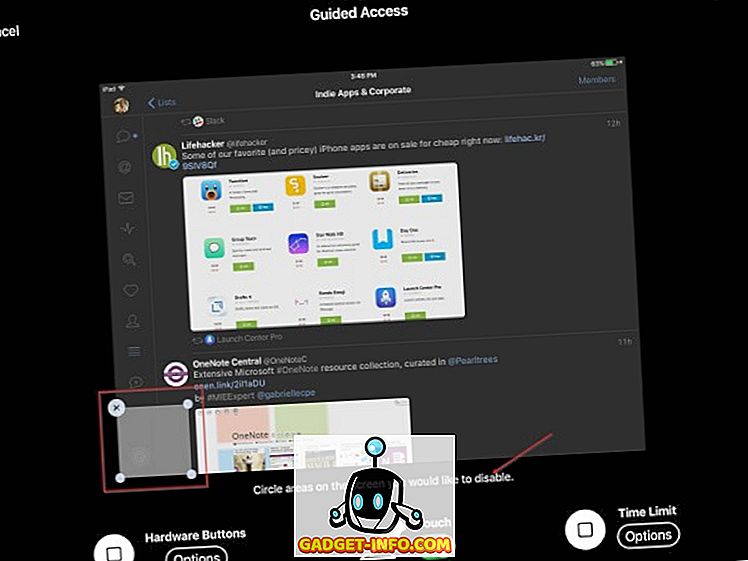
Chcete-li relaci ukončit, klepněte na tlačítko Domovská stránka třikrát a zadejte přístupový kód, který jste nastavili dříve. Případně můžete použít funkci TouchID k ukončení relace. Spusťte aplikaci „Nastavení“, přejděte na položku „Obecné> Přístupnost> Přístup s průvodcem> Nastavení přístupových kódů“ a zapněte možnost Dotykové ID. Pokud se vaše dítě pokusí opustit aplikaci, zobrazí se v horní části obrazovky zpráva „Guided Access is enabled“. Musíte zadat přístupový kód, který jste zadali dříve, abyste opustili režim Guided Access.
Nastavení omezení
Omezení v systému iOS vám umožní uzamknout celé zařízení pomocí komplexních rodičovských kontrol. Řídit lze celou řadu nastavení. Vaše dítě nemůže zakázat „Omezení“, pokud neposkytnou přístupový kód. Pokud zapomenete nastavení, která jste nastavili pro různé kategorie, pak nastavení znovu proveďte a pravidelně je sledujte.
Chcete-li nastavit omezení, otevřete aplikaci „Nastavení “ a přejděte na „Obecné> Omezení“ . Vytvořit přístupový kód omezení. Chcete-li změnit nastavení nebo vypnout omezení, musíte mít přístupový kód. Jakmile zapnete omezení, můžete nastavit blokování dat v různých kategoriích.
Poznámka : Nenastavujte to na stejný přístupový kód, který jste použili k odemknutí iPadu. Tímto způsobem bude vaše dítě moci provádět změny omezení a potenciálně je zakázat bez vašeho vědomí.
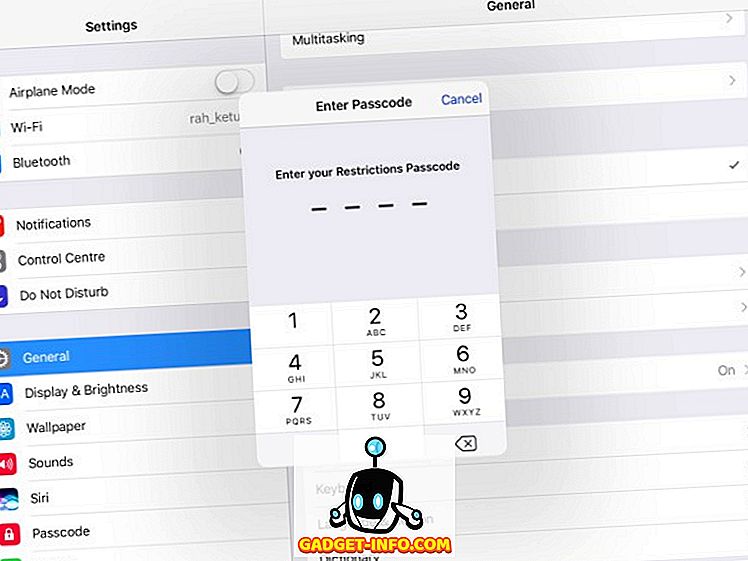
Blokování aplikací, funkcí a služeb
V této sekci můžete zablokovat některé aplikace a funkce: Safari, Fotoaparát, Siri a diktování, FaceTime a AirDrop. Přepněte přepínač jednotlivých aplikací a zablokujte je. Když tak učiníte, na domovské obrazovce se nezobrazí jejich ikona ani je nenajdete při vyhledávání pomocí funkce Spotlight. Ačkoli aplikace Zprávy není uvedena, můžete je také zablokovat.
Přejděte na „ Nastavení> Zprávy “ a vypněte „iMessage“ . V dalším kroku klepněte v části Povolit změny na položku Účty a klepněte na položku Nepovolit změny . Tímto způsobem vaše dítě nemůže zapnout aplikaci Zprávy.
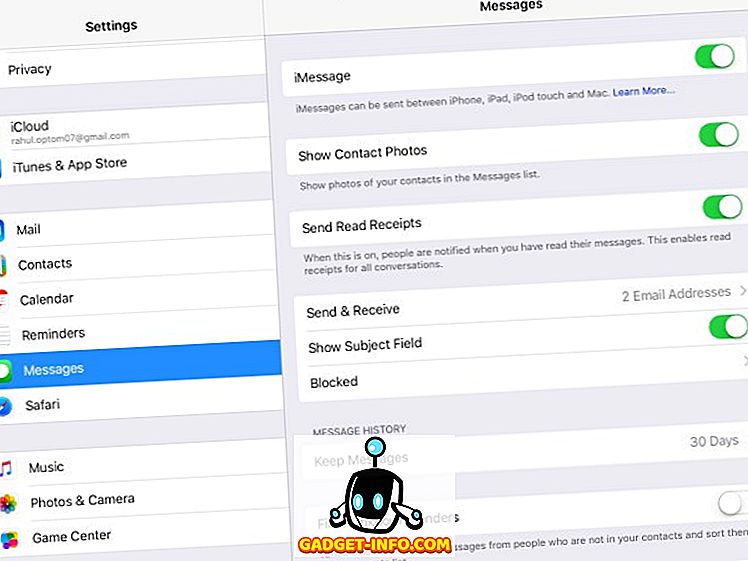
Druhý seznam možností zabraňuje vašemu dítěti nakupovat, stahovat, instalovat aplikace a další obsah. Chcete-li zabránit pouze nákupům v aplikaci, vypněte „Nákupy v aplikaci“ . Chcete-li nákup zcela vypnout, vypněte „iTunes Store“, „iBooks Store“ a „Installing Apps“. Nákupy můžete také zabránit odebráním způsobu platby z účtu iTunes.
Poznámka : I když jste zablokovali možnost instalovat nové aplikace, vaše dítě může v aplikaci stále kupovat a instalovat aplikace a nové materiály (úrovně her, kapitoly knih, virtuální kredity, jako jsou mince a power-ups). Tato mezera stále přetrvává.
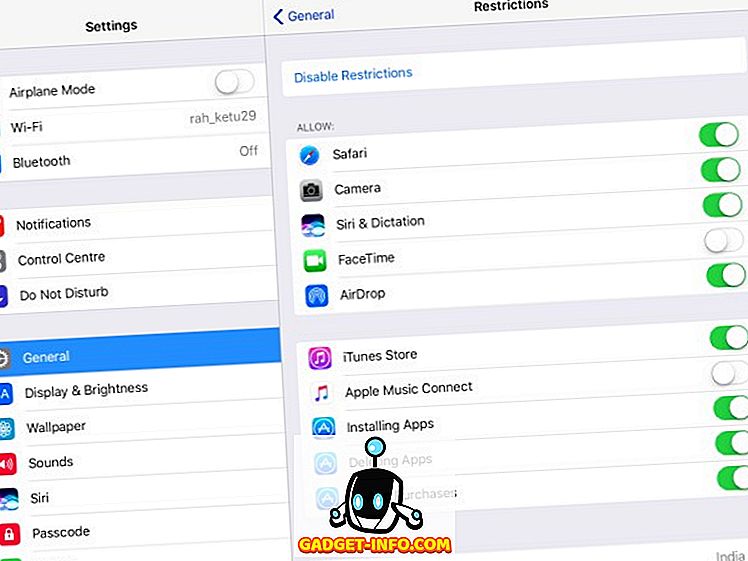
Nastavení filtrů pro hodnocení obsahu
V této části vám vysvětlíme, jak můžete nastavit filtry pro různé typy obsahu na základě hodnocení. Každá země má svůj vlastní systém hodnocení filmů, televizních pořadů, her, písní a podobně. Pomocí ovládacího prvku „Rating For“ určete iPad, který systém hodnocení chcete použít. Jakmile je to hotovo, můžete kontrolovat, co může vaše dítě číst, sledovat nebo poslouchat.
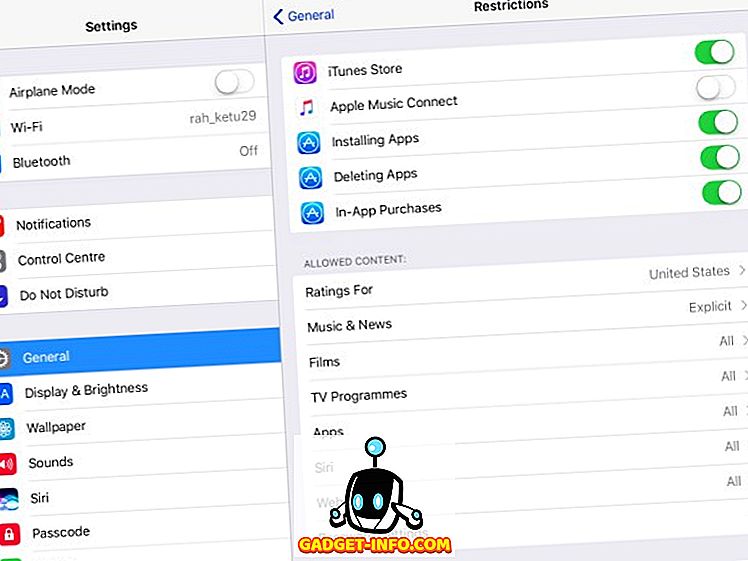
V případě News, Music, Podcasts a iTunes U můžete vypnout „Explicit“, aby se iPadu zabránilo přehrávat skladby, které obsahují nezbedný jazyk. U filmů vyberte nejvyšší hodnocení, které chcete povolit . Pokud zadáte jedno hodnocení, všechna níže uvedená hodnocení budou automaticky vybrána. Klepněte na PG-13; žádné filmy ohodnocené vyšší než PG-13 se na iPadu nebudou přehrávat ani nebudou k dispozici ke koupi.
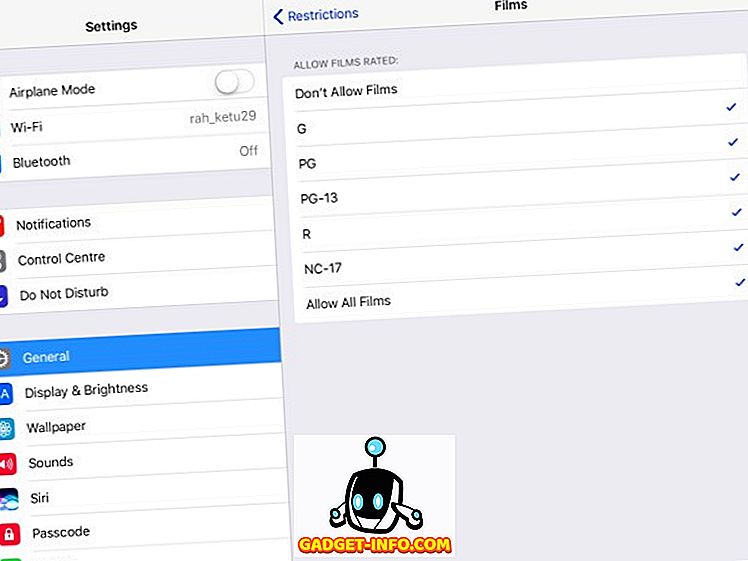
Aplikace v iTunes Store mají také hodnocení obsahu. Jsou založeny na věku a rozmezí od 4+ do 17+ . Stejně jako filmy vyberte nejvyšší hodnocení, které chcete povolit. Pokud zadáte jedno hodnocení, budou automaticky vybrána všechna níže uvedená hodnocení. Klepněte na položku 9+; žádné aplikace s hodnotami vyššími než 9+ nelze nainstalovat ani zakoupit a nebudou zobrazeny na domovské obrazovce ani v aplikaci Spotlight. To je užitečné, pokud chcete nastavit dočasná omezení bez obav ze ztráty dat.

Uvidíte nastavení „Siri“, které umožňuje blokovat obsah explicitního jazyka a webového vyhledávání . Nastavení „Webové stránky“ umožňuje omezit dospělé osoby nebo povolit pouze určité webové stránky . Nastavení hesla umožňuje nastavit heslo pro nákup obsahu na iTunes a App Store. Máte dvě možnosti - Zvolte „Vždy vyžadovat“, chcete-li nákup zcela omezit. Vaše dítě nemůže bez vašeho svolení nic koupit. Pokud zvolíte „Vyžadovat po 15 minutách“, budou mít 15 minut na nákup, za předpokladu, že jste je povolili.
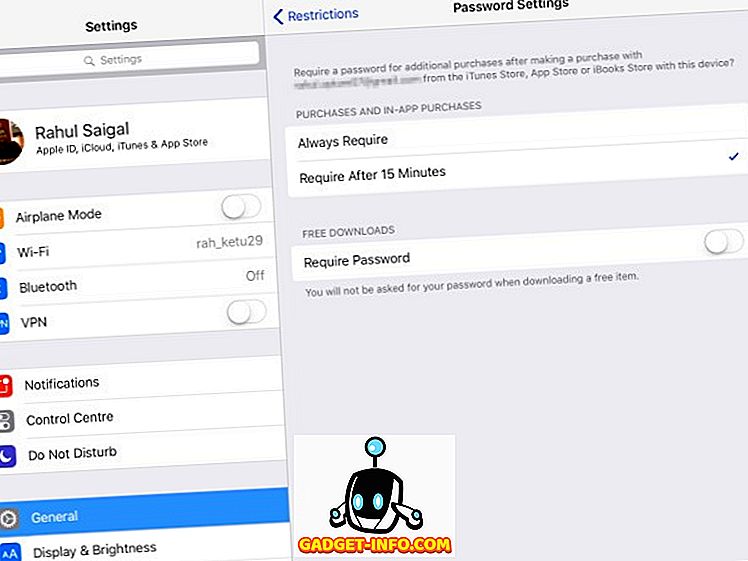
Ochrana soukromí
Sekce „Soukromí“ umožňuje povolit nebo omezit služby určování polohy, kontakty, kalendáře, upomínky, fotografie, sdílení Bluetooth, mikrofon, Twitter, Facebook a další. Zkontrolujte každé z těchto nastavení buď jako „Povolit změny“ nebo „Nepovolit změny“ .
Můžete povolit nebo blokovat služby určování polohy pro konkrétní aplikace, ale ponechat „Služby systému“. Fotografie uložené v iPadu vašeho dítěte mohou obsahovat citlivé informace. Můžete zabránit novým aplikacím v používání „Photos“. Stejným způsobem můžete blokovat aplikace třetích stran v přístupu k účtu Twitter nebo Facebook.
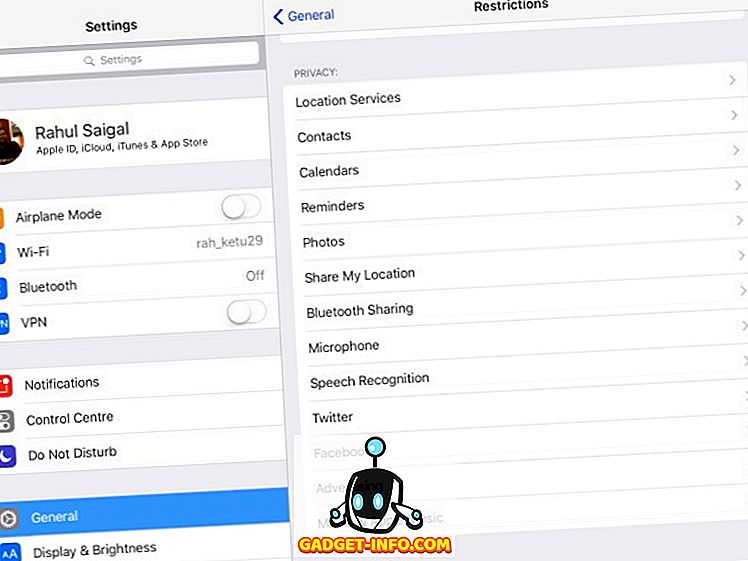
Povolit změny a Centrum her
Tato sekce vám umožní povolit nebo zablokovat své dítě v provádění změn účtů, obnovování pozadí, omezení objemu a poskytovatele televizních služeb. Zakázání změn zabrání přidávání, odebírání nebo úprav účtů v aplikaci Pošta, Kontakty a Kalendáře. Můžete také zablokovat jakékoli změny hlasitosti, aby se zabránilo jejich úpravě.
Nakonec si můžete vybrat, zda se vaše dítě může přihlásit do hry pro více hráčů a zda může přidat kamaráda do herního centra.
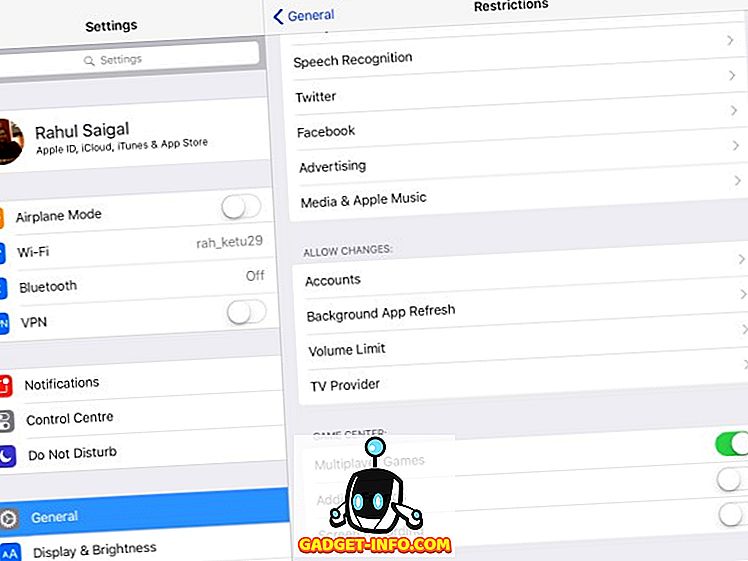
Kritéria pro výběr aplikací rodičovské kontroly
Při výběru aplikace rodičovského zámku je třeba zvážit následující věci:
- Mělo by vám umožnit zkontrolovat všechny aplikace v zařízení a blokovat nebo omezit použití aplikací.
- Filtrační nástroje, které nabízí, a způsoby, kterými omezují nevhodný obsah online.
- Mělo by vám umožnit blokovat aplikace pro zasílání zpráv, upozorňovat vás, když vaše dítě přidává nový kontakt, nebo sledovat obsah dětských textů.
- Mělo by vést záznam o historii polohy, aby zjistilo, kde bylo vaše dítě a co je důležitější, najít své dítě v případě nouze.
- Webový panel pro správu všech zařízení a týdenních zpráv o všech důležitých činnostech.
- Roční náklady na předplatné a omezení počtu zařízení, které můžete sledovat.
- Další výhodou bude možnost monitorovat PC nebo Mac a Android zařízení.
- Vyhněte se aplikacím, které nabízejí funkce rodičovské kontroly, ale běží ve skrytém režimu. Například - WebWatcher a mSpy. Ve vaší zemi to může být nezákonné.
Aplikace rodičovské kontroly třetích stran pro iPad
Tam jsou výhody a nevýhody jak pro Android a iOS rodičovské kontroly. Omezení iOS standardně nabízí více podrobných možností. Vzhledem k požadavkům na sandboxing a přísné kontrole nad ekosystémem aplikací neposkytují aplikace třetích stran rozsáhlé funkce. Opak platí pro Android, ale kvalita aplikací nemůže být zaručena. Zde jsou nejlepší aplikace rodičovského zámku pro iPad:
1. Norton Family Premier
Služba Norton Family Premier obsahuje všechny funkce, které by mohl rodič od aplikace rodičovského zámku v iPadu očekávat, což vám umožní ovládat více funkcí na více zařízeních. Nejprve musíte vytvořit profil pro každé dítě, které chcete sledovat. Výchozí pravidla domu budou použita pro každé dítě na základě věku. Norton Family nainstalujte do každého zařízení, které vaše děti používají pro přístup k Internetu. Verze pro systémy Windows, Android a iOS jsou k dispozici samostatně.
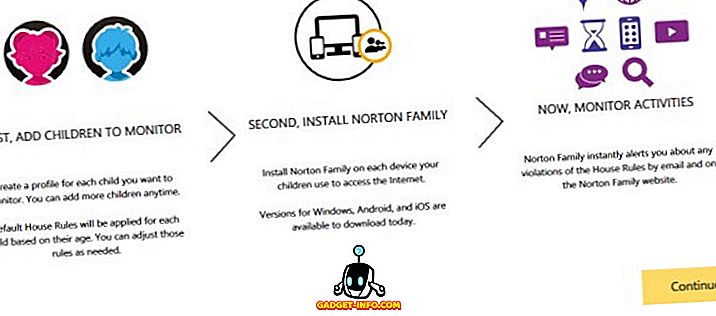
Přidejte své dítě údaje a vyplňte údaje, které nechcete, aby vaše dítě sdílet na internetu. Zahrnuje číslo sociálního zabezpečení, telefonní číslo, e-mailovou adresu a další. Klepněte na „Uložit“ a nainstalujte aplikace na zařízení vašeho dítěte. Do svého účtu můžete přidat až 15 dětí. Když přidáváte každé dítě, Norton Family aplikuje předdefinovaná pravidla domu na základě věku.
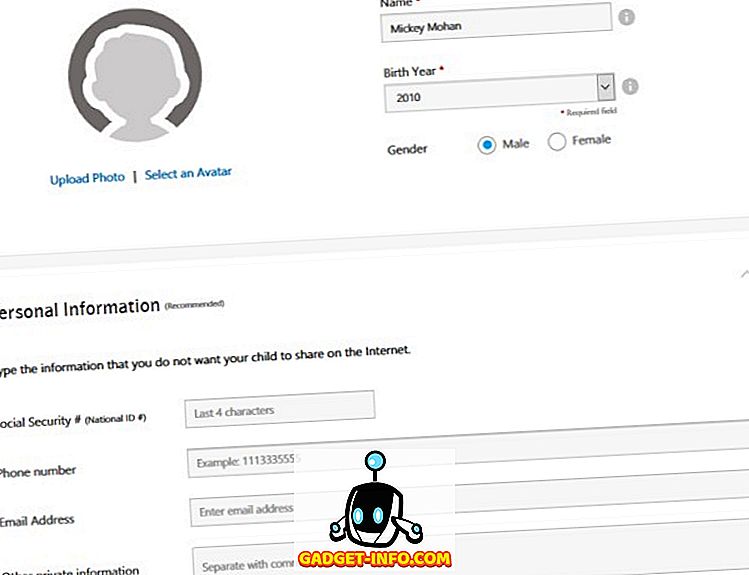
Klepněte na „Pravidla domu“ a upravte výchozí nastavení podle potřeby dítěte. Další informace o pravidlech domu naleznete v tomto dokumentu podpory společnosti Norton.
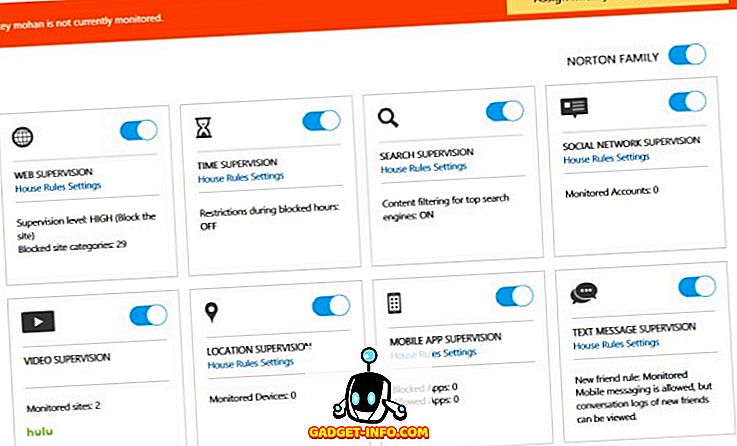
Webové filtry mohou udržet vaše dítě mimo sporné webové stránky a jeho funkce sledování polohy může dát vašemu dítěti polohu. Můžete blokovat jednotlivé aplikace a snadno konfigurovat omezení a profily.
Můžete se přihlásit k týdenní a měsíční zprávě o aktivitách vašeho dítěte. Pokud máte také směs Android a Windows zařízení, pak Norton Family je dobrá volba. Sledování hovorů a zpráv je omezené a pro konkrétní aplikace nelze nastavit časové limity. Cena předplatného je 49, 99 $ za první rok a poté sleva 10 až 20%.
Instalovat: (zdarma, s nákupy v aplikaci)
2. Čistá chůva
Síťový ochranný průkaz Net Nanny vám nabízí komplexní sadu funkcí rodičovské kontroly pro každé zařízení ve vaší domácnosti za nízkou cenu. Můžete přidat a sledovat více zařízení. Aplikace jsou k dispozici pro zařízení se systémem Windows, Mac, Android a iOS .
Nabízí webovou administrační konzoli pro konfiguraci nastavení a zobrazení přehledů pro všechna chráněná zařízení v jediném přístrojovém panelu. Stejně jako Norton Family, i Net Nanny vám umožní maskovat rouhavost, blokovat nevhodné stránky a dává vám možnost varovat vaše dítě před obsahem stránek namísto blokování. Kontrola a blokování aplikací je také možná, můžete aplikaci dočasně blokovat na omezenou dobu.
To také vám umožní sledovat vaše dítě sociální mediální aktivity na různých sociálních médií stránky . Net Nanny neuvádí e-mailové zprávy, ale může vás upozornit v reálném čase, kdy vaše dítě přistupuje k blokovaným stránkám, nebo může přepsat konkrétní stránku. Čistá nanny Family Protection Pass vás bude stát 59, 99 dolarů za rok na ochranu 5 zařízení a 89, 99 dolarů ročně na ochranu 10 zařízení.
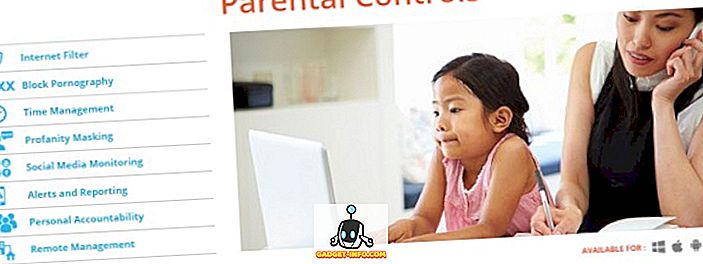
Viz také: Jak skrýt fotografie na vašem iPhone a iPad
Nastavení rodičovské kontroly v iPadu
Nastavení rodičovské kontroly na iPadu je jednoduchý, intuitivní, ale časově náročný postup. Ukázali jsme vám, jak blokovat aplikace, funkce, služby a využívat výhod filtrů. Diskutovali jsme také o základních kritériích pro výběr aplikace rodičovské kontroly a zdůraznili některé z nejlepších. Vyzkoušejte si tyto možnosti rodičovské kontroly na vašem iPadu a dejte nám vědět, co si myslíte v sekci komentáře níže.

![Beztížný, nejpohodlnější stopa všech dob [Video]](https://gadget-info.com/img/social-media/147/weightless-most-relaxing-track-all-time.jpg)

![Parodie sociálních médií [Video]](https://gadget-info.com/img/best-gallery/213/parody-social-media.jpg)





